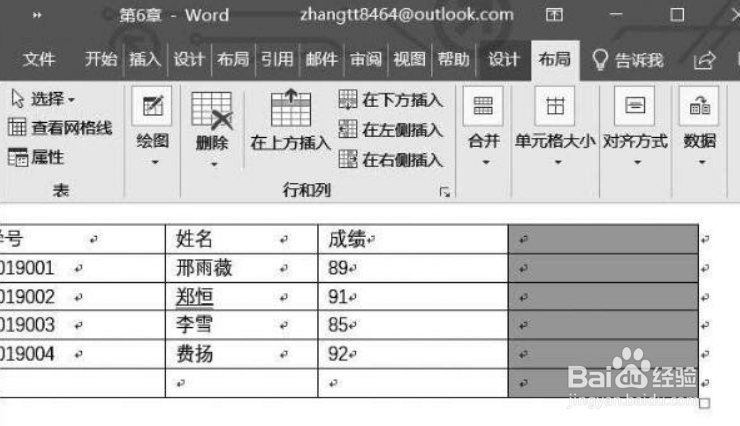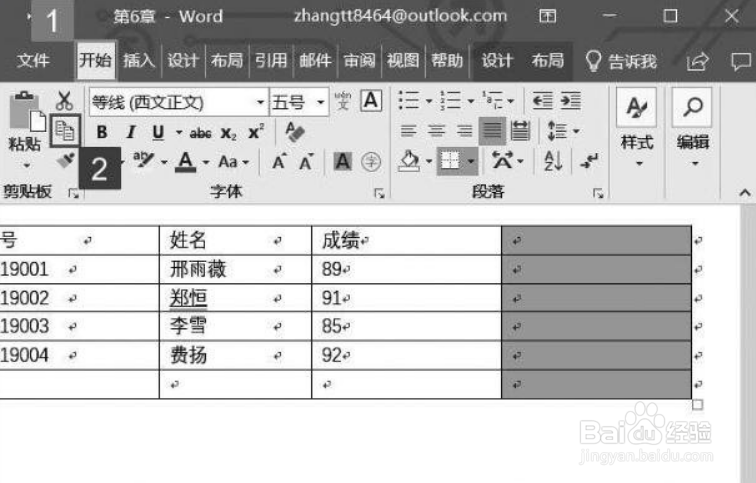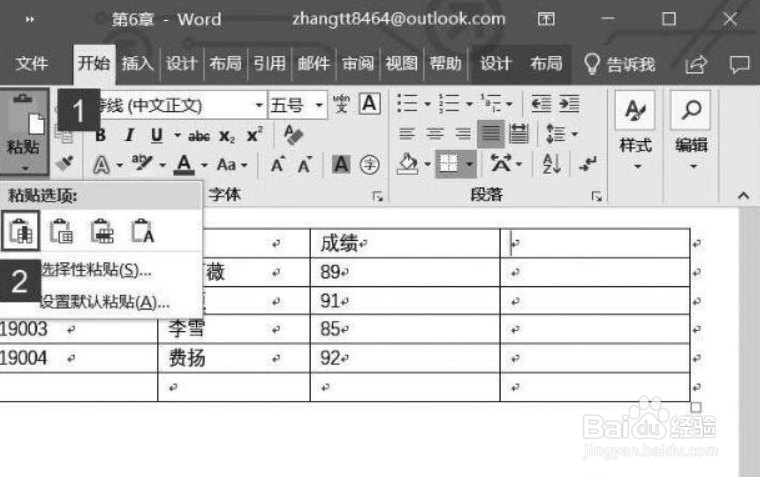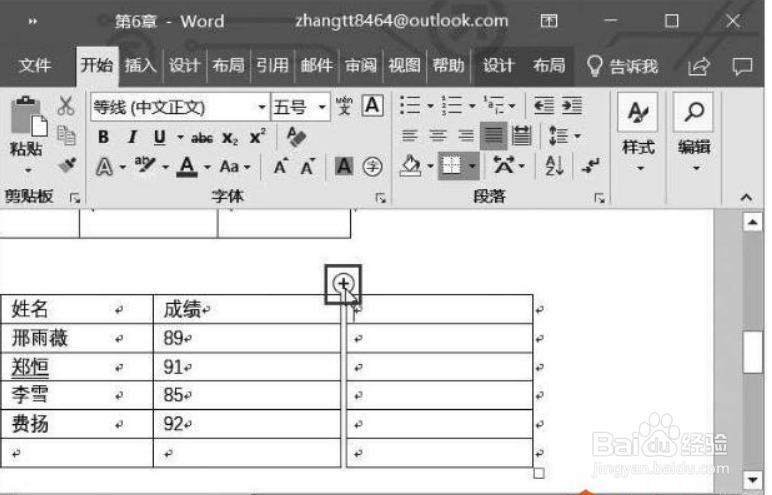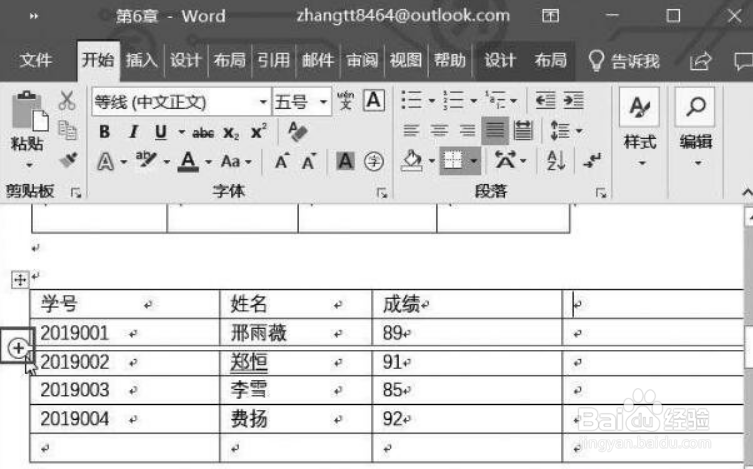实现在word2019文档中表格插入行和列的3种方法
1、 一、1、在word表格中选择多行或多列单元格,例如这里选择1列单元格。然后切换至“布局”选项卡,在“行和列”组内单击“在右侧插入”按钮,如图1所示。
2、 2、此时即可看到当前单元格右侧已插入1列单元格,如图2所示。
3、 二、1、在表格中选择多行或多列,例如这里选择一列单元格。然后切换至“开始”选项卡,在“剪贴板”组内单击“复制”按钮,或者按“Ctrl+C”快捷键,如图3所示。
4、 2、将光标定位至表格首行的某个单元格内,单击“粘贴”按钮,或者按“Ctrl+V”快捷键,这样也可以插入,如图4所示。
5、 三、1、将光标定位至某列单元格的左上角,鼠标单击此时出现的按钮即可在该列左侧插入一列,如图5所示。
6、 2、将光标定位至某行单元格的左上角,鼠标单击此时出现的按钮即可在该行上方插入一行,如图6所示。
声明:本网站引用、摘录或转载内容仅供网站访问者交流或参考,不代表本站立场,如存在版权或非法内容,请联系站长删除,联系邮箱:site.kefu@qq.com。
阅读量:77
阅读量:95
阅读量:43
阅读量:61
阅读量:71